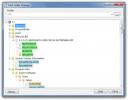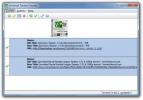Skaitymo sąrašas pateikia „Windows 8.1“ skirtingų įrenginių sinchronizuotą žymėjimą
„Windows 8.1“ sugrąžino mygtuką Pradėti ir tai yra pakankamai priežastis švęsti daugeliui, tačiau ši naujoji versija taip pat atnešė keletą naujų programų, iš kurių skaitymo sąrašas yra kažkas, kas mums labai patinka. Ši naujoji programa geriausiai veikia, kai „Internet Explorer“ nustatyta kaip numatytoji naršyklė, bet taip pat veiks, jei naudosite kitą. Skaitymo sąrašas yra atskira programa, į kurią galite išsaugoti nuorodas iš „Share Charm“ iš kitų programų. Tada išsaugotas nuorodas galėsite perskaityti vėliau. Daugeliui vartotojų tai gali atrodyti kaip į kišenę panaši paslauga, tačiau ji tam tikru mastu imituoja skaitymo sąrašo funkciją „Safari“, išskyrus tai, kad ji gali veikti su bet kuria naršykle, padaro ją daug geresnę. Programa yra ne tik galimybė dirbti su kitomis programomis ir bet kuria naršykle, bet ir gana paprasta ta prasme, kad jūsų nuorodų negalima suskirstyti į aplankus ir kategorizuoti jokiu kitu būdu. Tačiau ieškos juosta programoje leidžia gana lengvai rasti tinkamą.
Norėdami naršydami išsaugoti „Skaitymo sąrašo“ programos nuorodą (galite naudoti bet kurią jums patinkančią naršyklę), atidarykite „Charms“ juostą ir spustelėkite „Share charm“.


Skaitymo sąrašas rodomas bendrinimo parinktyse kartu su „Paštas“ ir „Žmonės“ programomis. Atsidariusiame skaitymo sąrašo skydelyje spustelėkite programos mygtuką, jis bus pridėtas prie skaitymo sąrašo.

Atidarykite Skaitymo sąrašo programą ir pasirinkite nuorodą, kurią norite perskaityti. Jei nustatėte „Internet Explorer“ kaip numatytąją naršyklę, skaitymo sąrašas automatiškai pasislenka į kairę ir atidaro „Internet Explorer“ dešinėje, leisdamas pamatyti abi programas viena šalia kitos. Galite lengvai atidaryti tokią nuorodą. Jei „Internet Explorer“ nėra jūsų numatytoji naršyklė, spustelėję nuorodą perjungsite į kurią naršyklę, kurią nustatėte kaip numatytąją. Tai šiek tiek mažiau patogu, nes norėdami atidaryti kitą nuorodą turėsite grįžti į skaitymo sąrašą. Nors skaitymo sąrašą ir pasirinktą naršyklę vis tiek galite sudėti rankiniu būdu.
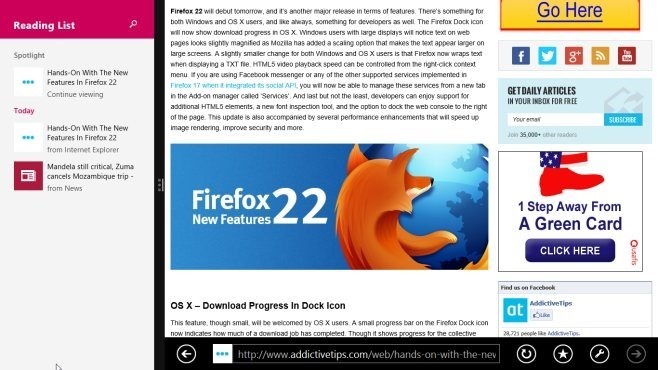
Norėdami pašalinti nuorodą iš skaitymo sąrašo, dešiniuoju pelės mygtuku spustelėkite ją norėdami pasirinkti ir apatinėje programos juostoje spustelėkite mygtuką „Ištrinti“. Neseniai ištrintas nuorodas galėsite pasiekti iš viršutinės programų juostos. Atidarę saitai nėra automatiškai pašalinami iš sąrašo, taip pat nėra parinkties „pažymėti kaip skaitytą“.

Skaitymo sąrašas gali ištrintas nuorodas laikyti ne ilgiau kaip 60 dienų ir ne mažiau kaip 10 dienų. Norėdami nustatyti, kiek laiko turėtų būti saugomos ištrintos nuorodos, atidarykite programos parinktis „Charms“ juostoje ir nustatykite jums tinkamiausią laikotarpį. Nėra jokių kitų programos tinkinimo parinkčių.

Skaitymo sąrašas yra geras papildymas, bet akivaizdu, kad tai dar nebaigtas darbas. Mažiausiai, ko reikia, yra aplankai ir parinktis „pažymėti kaip skaitytą“. Jei „Microsoft“ nori įveikti dar vieną mylią, jie taip pat gali į ją įtraukti RSS skaitytuvą.
Paieška
Naujausios žinutės
Stebėti realiojo laiko failų pakeitimus kataloguose su pakeistų aplankų pakeitimais
Stebėti aplanko pakeitimus yra nešiojama programa, skirta stebėti r...
„EyeLeo“ reguliariai primena ir priverčia imtis trumpų ir ilgų pertraukų
Dabar jau seniai žinomas faktas, kad mažų pertraukėlių darymas dirb...
Patikrinkite, ar nėra atnaujintų TV laidų epizodų iš „Torrent“ URL
Atsisiųsti internetinių epizodų, dokumentinių filmų ir TV serialų e...